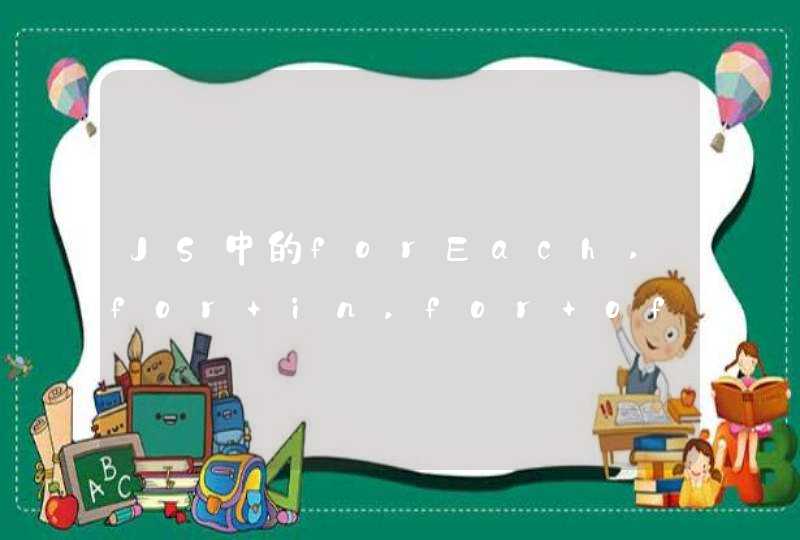让电脑开机不用输密码的具体步骤如下:
我们需要准备的材料分别是:电脑、
1、首先我们打开开始菜单栏中的“运行”。
2、然后我们在弹出来的窗口中点击输入“netplwiz”。
3、然后我们在弹出来的窗口中点击取消“要使用本计算机,用户必须输入用户名和密码”前面的钩,回车确定。
4、然后我们在弹出来的窗口中输入用户名和密码点击确定,下次开机登录时就不需要密码了。
超级管理员(Administrators)密码设置了吗?没有设置可以用这个Administrators用户名进入.如果Administrators设置了密码而也忘了的话,就很麻烦了.(1)如果在安装WindowsXP时,Administrator密码设置为空。大家可以在系统引导的时候按F8进入安全模式,这里的Administrator口令为空,可以直接进入,进入后对帐户和密码进行设置即可。(2)如果设置了Administrator口令,破解的办法就没那么简单了,我们可以使用超强的Windows2000/XP系统维护光盘——ERDCommander2003。使用该光盘启动系统后,运行"开始→管理→工具→密码修改"命令打开"ERDCommander2003LockSmithWizard"窗口,在"帐号"框中输入要破解的帐户名,然后输入新的密码就ok了。(3)破解登陆口令,需要有两个必要的前提:1、安装WindowsXP的分区必须采用FAT32文件系统;2、用户名中没有汉字。在确认满足这两个条件后,即可执行以下步骤,来破解登陆口令。1、开机启动WinXP,当运行到“正在启动WindowsXP”的提示界面时,按“F8”键调出系统启动选择菜单,选择“带命令行安全模式”;2、当运行停止后,会列出“Administrator”和其它用户的选择菜单(本例的其他用户以xpuser01为例),选择“Administrator”后回车,进入命令行模式;3、键入命令““netuserxpuser011234/ADD”这是更改该用户密码的命令,命令中的“1234”是更改后的新密码,如果键入的用户不存在(xpuser01),那么系统会自动添加这个用户。4、另外还可以使用“net1oca1groupadministratorxpuser01/ADD”命令把xpuser01这个用户升为超级用户,即可拥有所有权限。5、最后一步,就是重新启动计算机,在登录窗口中输入刚刚更改的新密码便可成功登陆。以Windows 11为例, 可以尝试按下列步骤清空Windows11清空密码:一、登陆微软账号。
登陆微软账户的,首先应当改用本地账号登陆。具体操作流程:“设置”>>“帐户”>>“账户信息”>>“改用本地账户登陆”,在新窗口中输入密码或者PIN码,然后进入下一步,设置用户名,密码则不设置,确定后密码就清空了。如果必须输入新密码,就输入一个,等后面去删除,具体操作见“未登陆微软账号”。
二、未登陆微软账号。
未登陆微软账号的,删除密码的方式很简单,操作方式与Windows 7类似。具体操作流程:“设置”>>“帐户”>>“登陆选项”,然后根据实际情况操作。同理,密码则不设置,确定后密码就清空了。
Windows 10方法与上面方法类似。
另外,还有一种方式清空密码,并且该方式对所有版本的Windows均适用。首先右击“此电脑”,选择“管理”,打开“计算机管理窗口”。后面的操作流程具体为:“系统工具”>>“本地用户和组”>>“用户”,打开用户列表后,在对应的用户上右击,选择“设置密码”,密码不设置,确定后密码就清空了。
三、无法进入系统。
如果忘记密码致使无法进入系统,Windows
XP/Vista/7/8/8.1及未登陆微软账号的Windows 10/11的密码清除可以借助Windows PE工具。制作Windows
PE启动盘的方法有很多,可以在网上寻找答案。Windows PE中一般都有密码清除工具,具体操作因软件而议。
登陆微软账号的Windows 10/11则可点击登陆界面中的忘记密码选项,按提示操作即可重置密码。